
Inhalt
Age of Mythology ist ein Echtzeit-Strategiespiel, das von Ensemble Studios entwickelt wurde, das die Age of Empires-Serie entwickelte. Neben Age of Empires erlaubt Age of Mythology dem Spieler, Städte und Armeen zu bauen, um mit dem thematischen Kanalisierungselement der Kräfte der Götter der Antike Krieg zu führen und Territorien zu erobern. Ebenso wie Age of Empires bietet Age of Mythology einen Karteneditor, mit dem Spieler ihre eigenen Schlachtfelder und Schlachtfelder erstellen können.
Anweisungen

-
Führen Sie Age of Mythology aus und klicken Sie im Startmenü auf "Mehr".
Klicken Sie auf "Mehr".
-
Klicken Sie auf "Editor", um den Karteneditor von Age of Mythology zu öffnen.
Klicken Sie auf "Editor".
-
Klicken Sie auf "Datei" und dann auf "Neu", um eine neue Karte zu erstellen. Das Fenster "Neues Szenario" wird geöffnet und Ihnen werden viele Optionen angezeigt. "Typ" legt fest, welche Parkettpakete der Herausgeber auf Ihre Karte hochlädt, die Art des Geländes. Sie ändern den Typ entsprechend dem Bereich des Spiels, den Sie im Design Ihrer Karte simulieren möchten.
"Seed" ermöglicht das Öffnen einer zufällig vorhandenen Karte. Wenn Sie eine Map mit dem Wert "Seed" auf "100" erstellen, können Sie eine Map generieren, die mit der beim Öffnen einer neuen Map mit Seed 100 identisch ist. Seed ist hilfreich, wenn Sie mit zufälligen Generationen experimentieren und zu einem vorherigen Ergebnis zurückkehren möchten.
"Anzahl der Spieler" definiert die Anzahl der Startpunkte der Spieler, die auf der Karte angezeigt werden. "Größe" bietet die Standardkartenoption oder die größere Kartenoption.
Wenn Sie "Start unter Debugger" markieren, wird die Karte in einer Textoberfläche geöffnet, in der Sie die durch codierte Linie codierte Linienkarte bearbeiten können. Wenn Sie mit dem Age of Mythology-Editor noch nicht vertraut sind, vermeiden Sie den Debugger.
Die Registerkarte "Datei" bietet auch Optionen zum Speichern und Laden von Szenarien, zum Erstellen von Animationen und Screenshots sowie zum Zurückkehren zum Hauptmenü von Age of Mythology oder zum Beenden des Programms.
Erstellen Sie Ihre eigene Karte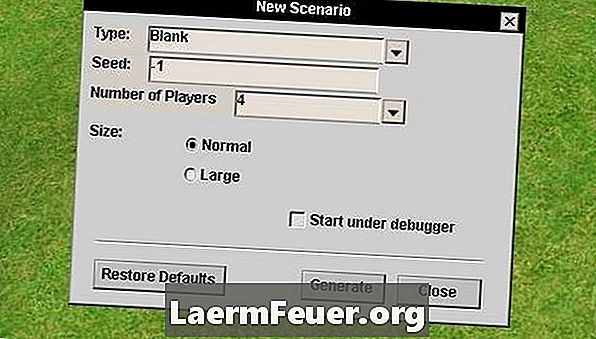
-
Klicken Sie auf "Bearbeiten". Mit dem Befehl "Rückgängig" können Sie eine Bearbeitung abbrechen, während Sie mit "Wiederherstellen" eine abgebrochene Bearbeitung fortsetzen können. Die Aktionen "Unit Copy" und "Unit Paste" dienen als "Copy & Paste" eines grundlegenden Textbearbeitungsprogramms auf einem Computer. Wenn Sie im Editor ein Laufwerk auswählen und auf "Unit Copy" klicken, wird das Laufwerk für die Duplizierung ausgewählt. Einheit Einfügen dupliziert die ausgewählte Einheit. "Einheiten kopieren" und "Einheiten einfügen" ersparen Ihnen das Navigieren in den Menüs des Editors, um Einheiten wiederholt auszuwählen. "Terrain Copy" und "Terrain Paste" fungieren als "Unit Copy" und "Unit Paste", jedoch nicht für Terrain.
Funktionen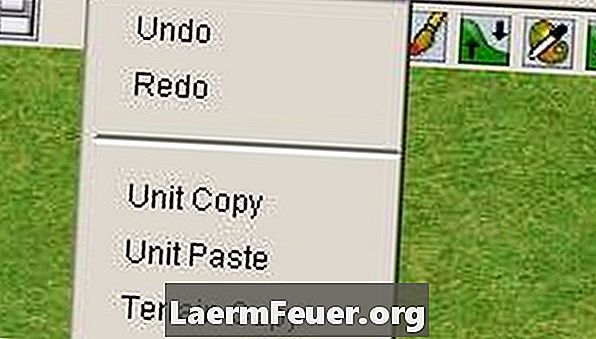
-
Klicken Sie auf "Szenario". Mit dem Menü "Szenario" können Sie verschiedene Einstellungen und Karten des Players bearbeiten und testen.
Unter "Spielerdaten" erhalten Sie einen Überblick darüber, welche Spieler auf der Karte beginnen. Sie können Farbe, Gottheit, Name, Anfangsressourcen, Anfangsglaube und Grundgesamtheit definieren. Sie können auch festlegen, welche Spieler von Menschen und vom Computer gesteuert werden und ob der Spieler von Anfang an auf der Karte sichtbar ist oder nicht. Mit der Option "Al" können Sie auswählen, wie der Computer aus einer vordefinierten Liste agiert. Wenn Sie in der Kampagne eine hintere Karte auswählen, wird der Spieler vom schwierigsten Computer gesteuert.
"Szenariodaten" zeigt eine Übersicht der Szenarioeinstellungen. "Player Count" legt die anfänglichen Spieler fest, "String ID" gibt die Karte der anderen Spieler an, "Pop Bonus" gibt den Spielern eine erste Grundgesamtheit, und "Popcap-Limit" ermöglicht es Ihnen, das Limit für die Anzahl der Einheiten festzulegen, die die Spieler gleichzeitig haben können . Wenn Sie das Kontrollkästchen "Siegbedingungen verwenden" aktivieren, werden Parameter aktiviert, um das Szenario zu gewinnen, das an anderer Stelle definiert wird. "Filenae" gibt beim Speichern den Namen der Szene ein.
"Szenariozusammenfassung" öffnet ein Fenster für eine globale Ansicht der bisherigen Karte.
Wenn Sie im Fenster "Test-Szenario" auf "OK" klicken, können Sie die Karte ausprobieren. Sie können auswählen, welcher Spieler kontrolliert werden soll, und den allgemeinen Schwierigkeitsgrad der Gegner.
Mit dem Objectives Editor können Sie die Ziele des Szenarios sowie die Standardkampagnen erstellen. In der Einzelspieler-Kampagne von Age of Mythology durchlaufen die Spieler das Spiel, indem sie auf jeder Karte bestimmte Ziele erreichen. Im "Objectives Editor" legen Sie die Ziele Ihrer Karte fest und zerstören den Gegner. "Titel" ist der Name des Ziels, "Ziel" ist eine Markierungslinie für den Zweck, "Text" ist die Erzählung, und "Hinweis" gibt den Spielern Tipps, wie sie das Ziel erreichen sollen. "SL Pic" und "SL Title" beschreiben Aktionen, die an anderer Stelle im "Editor" definiert wurden.
Verbotene Einheiten listet auf, welche Einheiten für jeden Spieler deaktiviert sind. Das Fenster wird weiß angezeigt, bis die Einheiten an anderer Stelle im Editor deaktiviert sind.
"Diplomatie" zeigt eine grafische Darstellung der Beziehung zwischen den Spielern, ob als Verbündete, als Feind oder als neutraler Spieler.
Menü "Szenario"
-
Klicken Sie auf die Registerkarte "Welt", um ein Menü für grundlegende Änderungen und physikalische Kartenparameter zu öffnen.
Mit "Beleuchtung" können Sie die Lichtbedingungen der Karte basierend auf den voreingestellten Kerneinstellungen des Spiels einstellen. "Kartengröße" zeigt die aktuelle Kartengröße und ermöglicht es Ihnen, die Größe in den vier Ecken zu ändern. Im Fenster Kartenhöhe können Sie die grundlegende Kartenplattform anheben oder absenken.
Grundlegende Ausgaben
-
Klicken Sie auf "Gelände". Die Registerkarte "Gelände" listet Werkzeuge zum Ändern des Terrains des Szenarios auf.
Mit dem "Paint Terrain" -Werkzeug wählen Sie einen Typ aus. Halten Sie die linke Maustaste gedrückt und bewegen Sie den Mauszeiger über die Karte, um das Gelände zu ändern. "Paint Land" fungiert als "Paint Terrain" -Werkzeug, bearbeitet aber auch die Geländehöhe. Das "Wasserwerkzeug" erstellt Wasserpfade. "Wasser bearbeiten" bietet Ihnen mehr Optionen zum Ändern der Wasserpfadoption. Canyon / Cliff Tool "erzeugt Höhenänderungen und das" Forest Tool "erzeugt Bäume.
Änderungen im Gelände
-
Klicken Sie auf "Objekte". Die Registerkarte "Objekte" enthält ein Menü zum Einfügen von Personen und Objekten in die Szenerie.
Mit "Objekte platzieren" werden Kreaturen, Boxen und andere Objekte auf der Karte platziert.
"Objekte positionieren" entfernt ausgewählte Objekte von der Karte.
"Objektinfo" informiert Sie über das Objekt. Die Funktion "ID" definiert das Objekt relativ zu ähnlichen Objekten, "Objekt" definiert, um welche Art von Objekt es sich handelt, und "Name" wird für andere Identifizierungen verwendet.
Mit "Objekt anpassen" können Sie die Objekte weiter ändern, wenn diese Option verfügbar ist. Nicht alle können angepasst werden.
"Wand platzieren" und "In Tor umwandeln" sind Werkzeuge zum Erstellen von Wänden und Toren in Wänden.
Registerkarte "Objekte"
-
Klicken Sie auf "Trigger". Die Registerkarte "Trigger" öffnet die Tools zum Generieren von Ereignisskripten im Szenario. Mit "Trigger", "Gruppeneditor" und "Armeeditor" können Sie Sequenzen erstellen, in denen Spieler Laufwerke erhalten, Technologie verlieren oder eine Animation sehen, wenn bestimmte Bedingungen erfüllt sind. Die Erstellung von "Triggern" ist ein komplexer Prozess mit einer Lernkurve.
Registerkarte "Trigger"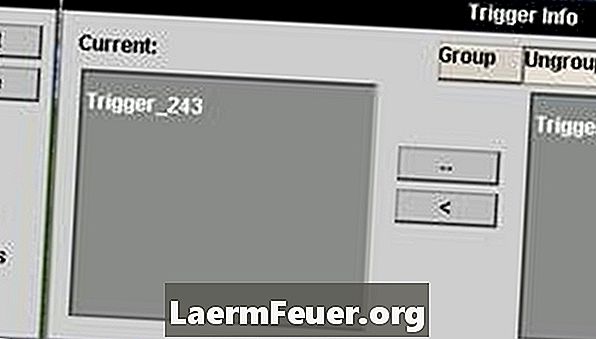
-
Klicken Sie auf "Cinematics". Auf der Registerkarte "Kinematik" werden Werkzeuge zum Erstellen von Szenen im Movie-Style innerhalb des Szenarios gesammelt. Szenen werden durch programmierte "Trigger" definiert, und das Erstellen von Animationen ist ebenfalls ein schwieriger Prozess.
-
Klicken Sie auf "Ansicht". "Ansicht" bietet ein Menü zum Erzeugen von Netzwerken und zum Definieren des Erscheinungsbilds "Editor". Der Age of Mythology Editor ist komplex und schwer zu erlernen, aber nach ein paar Versuchen und einigen Anfragen zur Unterstützung von Freunden, die Szenarien erstellen, können Sie Szenarien erstellen, die mit dem Epizentrum der Age of Mythology-Kampagne konkurrieren.
Tutorial
Wie
- Unter jedem Menü sind Verknüpfungssymbole für verschiedene "Editor" -Funktionen definiert.
- Die Erweiterung zu Age of Mythology, The Titans, erweitert auch die Funktionen des Karteneditors.
- Sie können Szenarien herunterladen, die von anderen Spielern erstellt wurden, um sie als Referenz oder als Spaß zu verwenden.
- Wenn die Vorstellung von komplexen Szenarien schwierig ist, können Sie auf einfache Weise mit dem "Editor" einfache Karten erstellen.
Hinweis
- Der Editor hat keine Hilfefunktion. Für die Unterstützung müssen Sie sich auf die erfahrensten Benutzer verlassen.
Was du brauchst
- Zeitalter der Mythologie
- Eine allgemeine Vertrautheit mit der Form des Spiels Age of Mythology